区役所に提出する書類に証明写真が必要になりましたが、証明写真ってスーツを着て、写真を撮りに行かなければならないですし、写真写りが悪ければ、撮り直しもしなければならないので、結構面倒です。
さらに1枚の写真のために、1,000円前後お金が掛かってしまいます。
ところが、スマホとコンビニプリントを使えば、激安の40円で証明写真が撮れるのでご紹介します。
証明写真の撮影から印刷までの流れ
- 1証明写真用のアプリをインストール
お持ちのスマホにアプリをインストールします。
- 2アプリで写真の撮影
撮影後に色味の補正・背景色を調整します。
- 3ネットプリントのアプリをインストール
利用するコンビニによってアプリが異なります。
- 4コンビニでプリント
L版の写真プリントで印刷します。
次から1~3までを説明します。
また、私はiPhone利用者のため、iPhoneの画面で説明しますが、androidでも基本同じになります。
証明写真作成アプリの操作
まずは、App Storeで「証明写真作成アプリ」を検索してインストールします。
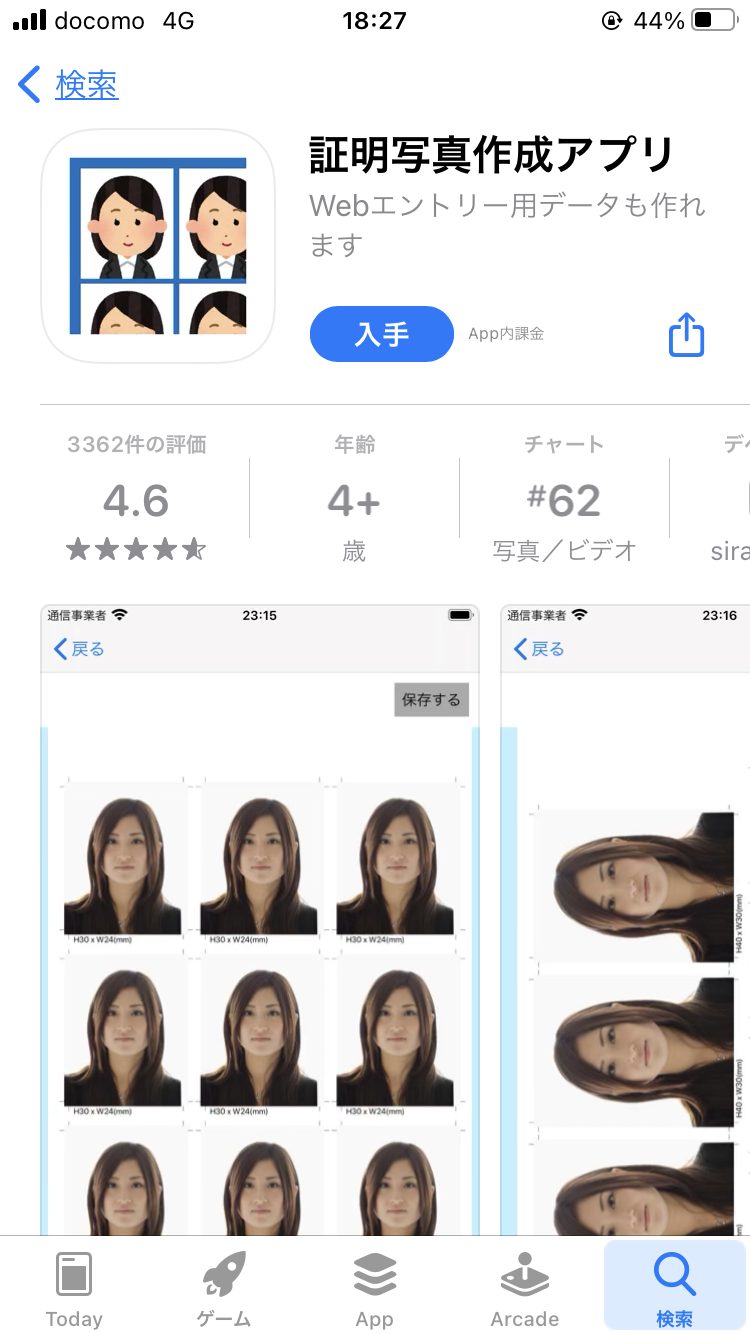
インストールした 「証明写真作成アプリ」 を立ち上げると↓の画面になるので、写真がある人は【撮影済の写真から選ぶ】を、写真が無い人は【カメラで写真を撮る】をタップします。
今回は【カメラで写真を撮る】をタップしました。
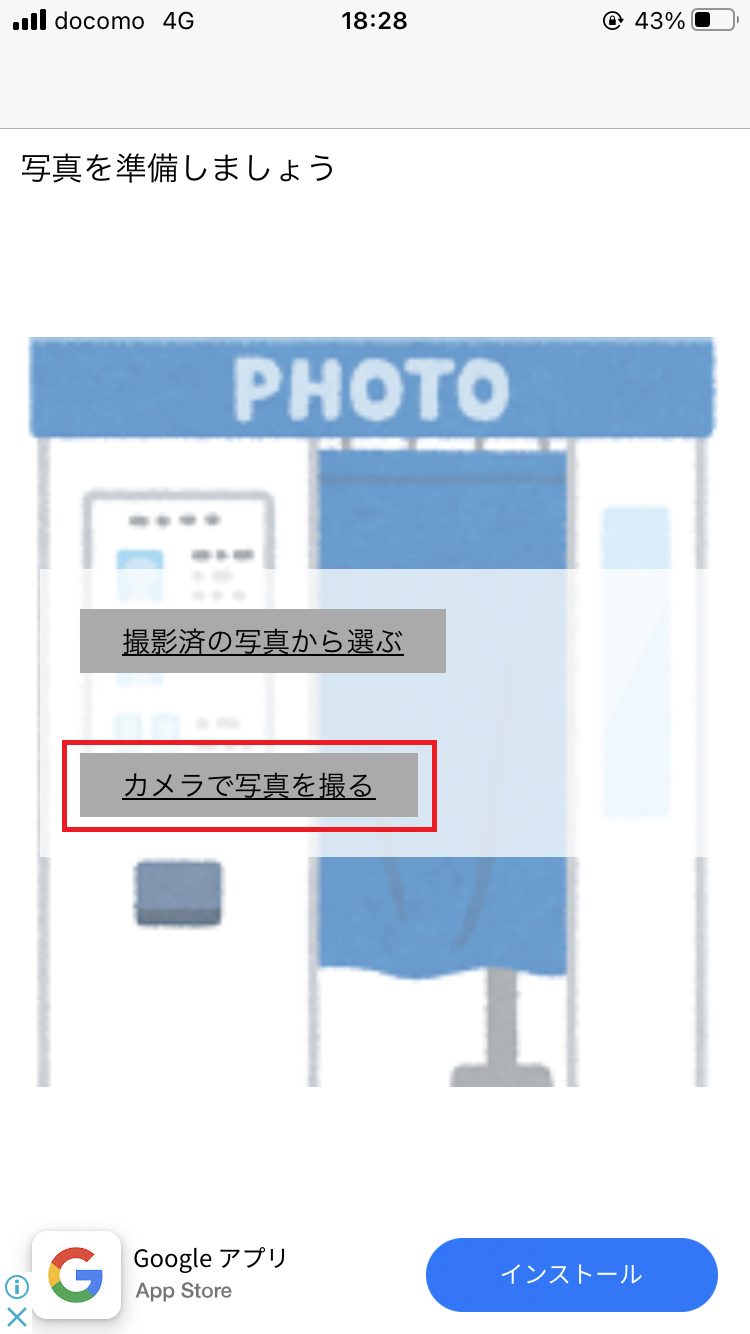
記事用にパソコンの画面越しに人物イラストを撮影しました。
ここで自撮りもできます。
写真に問題無ければ【写真を使用】をタップします。
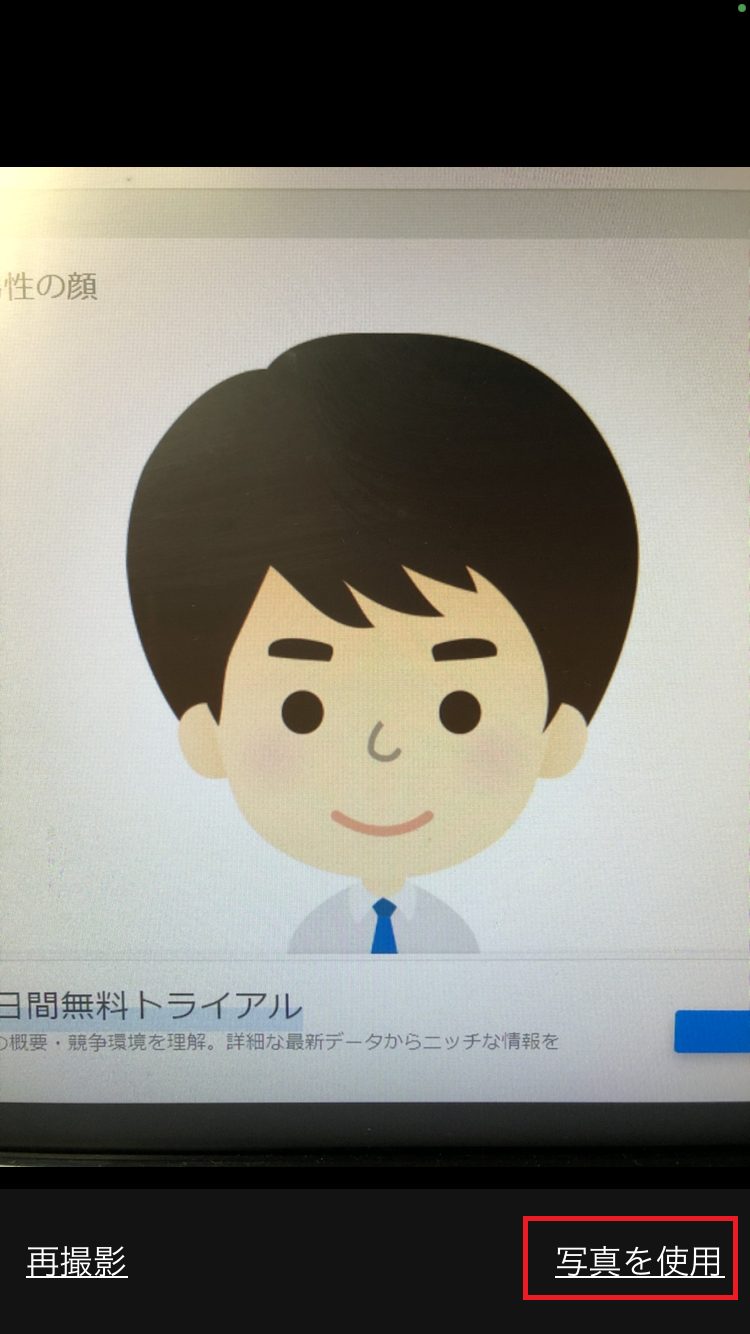
写真のサイズを直接入力又は、下のサイズから選択して【このサイズを選択】をタップします。
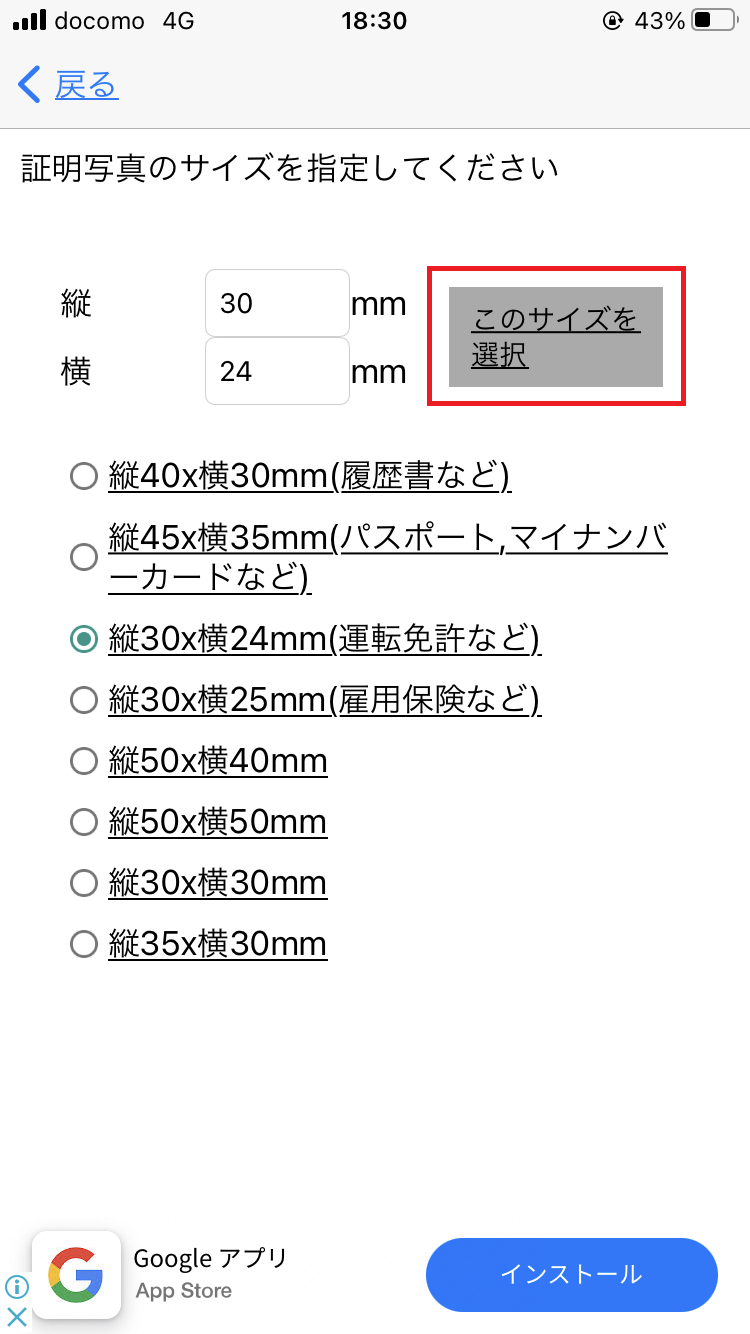
左側の目盛や補助線を参考に写真の大きさや位置を調整して【調整終了】をタップします。
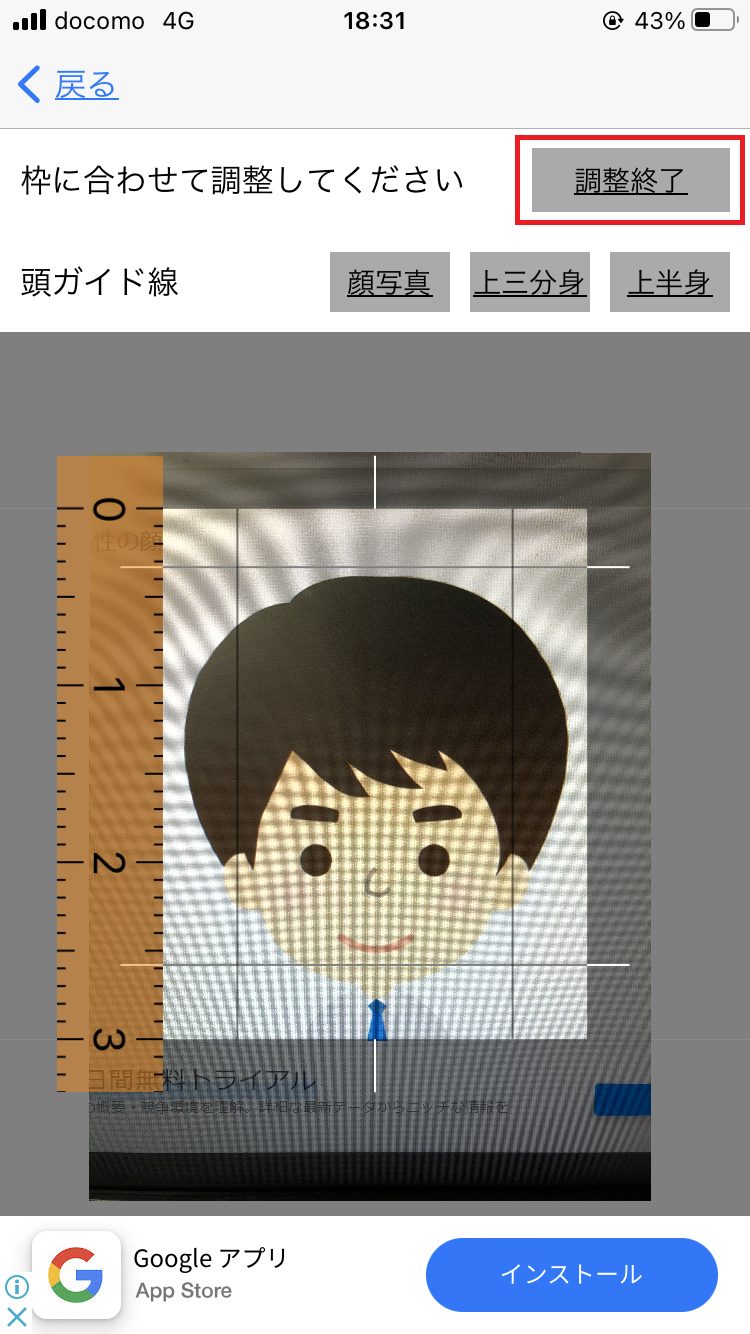
明るさ、コントラスト、肌補正、背景色を調整して【はい】をタップします。
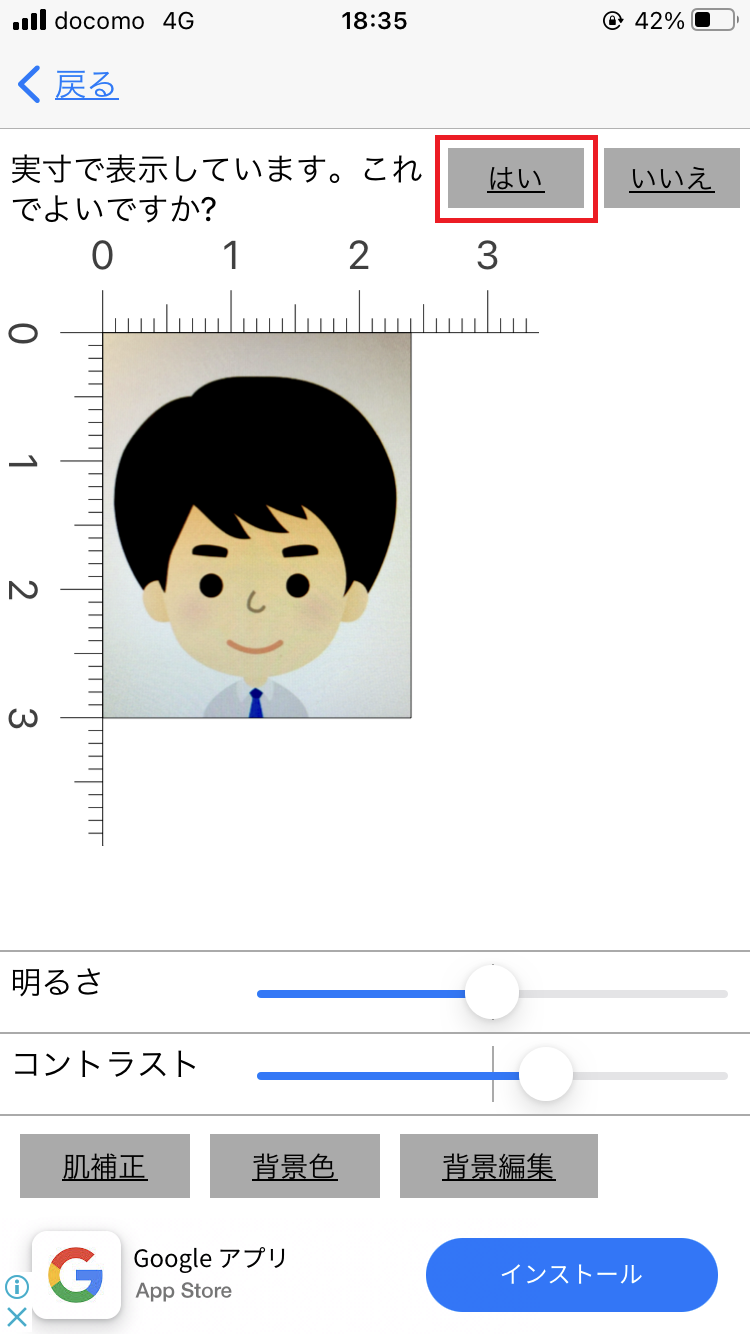
L版プリントの場合、写真の枚数は4枚になります。
下側の印刷イメージを確認して問題無ければ【次画面】をタップします。
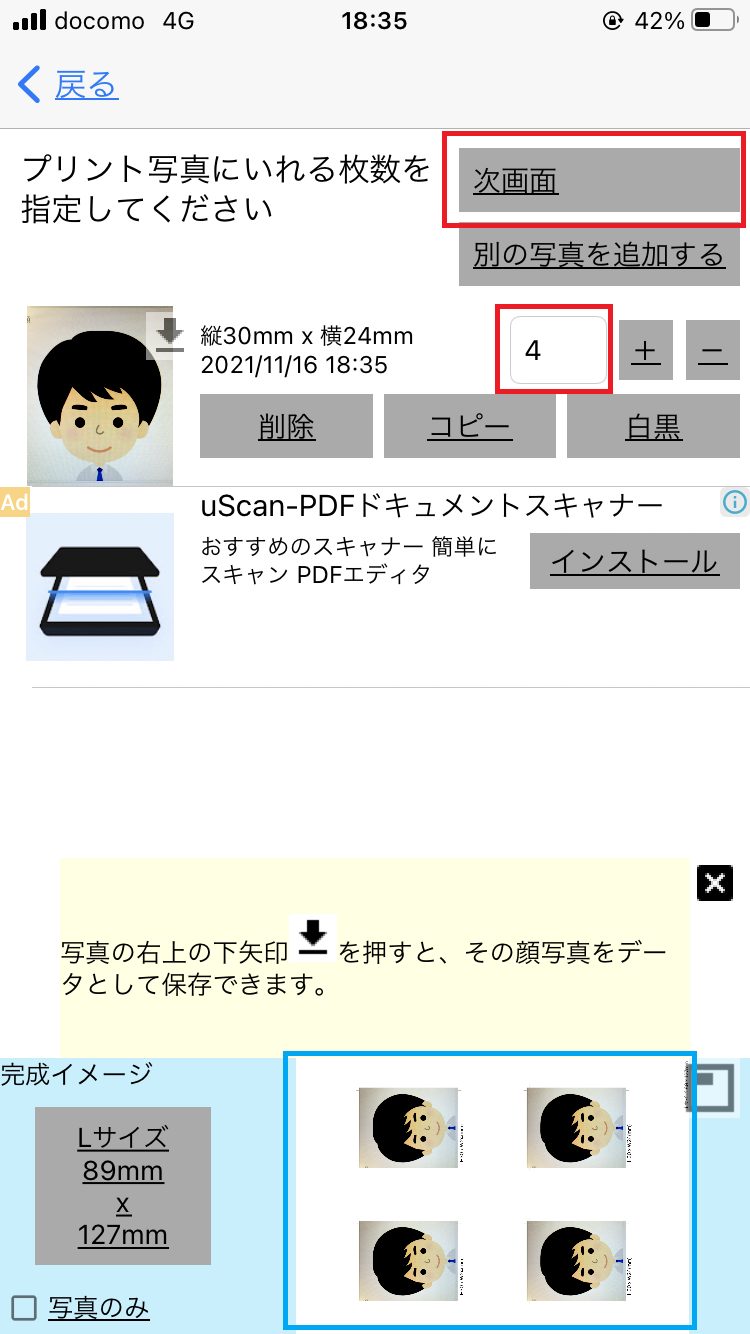
【保存する】をタップします。
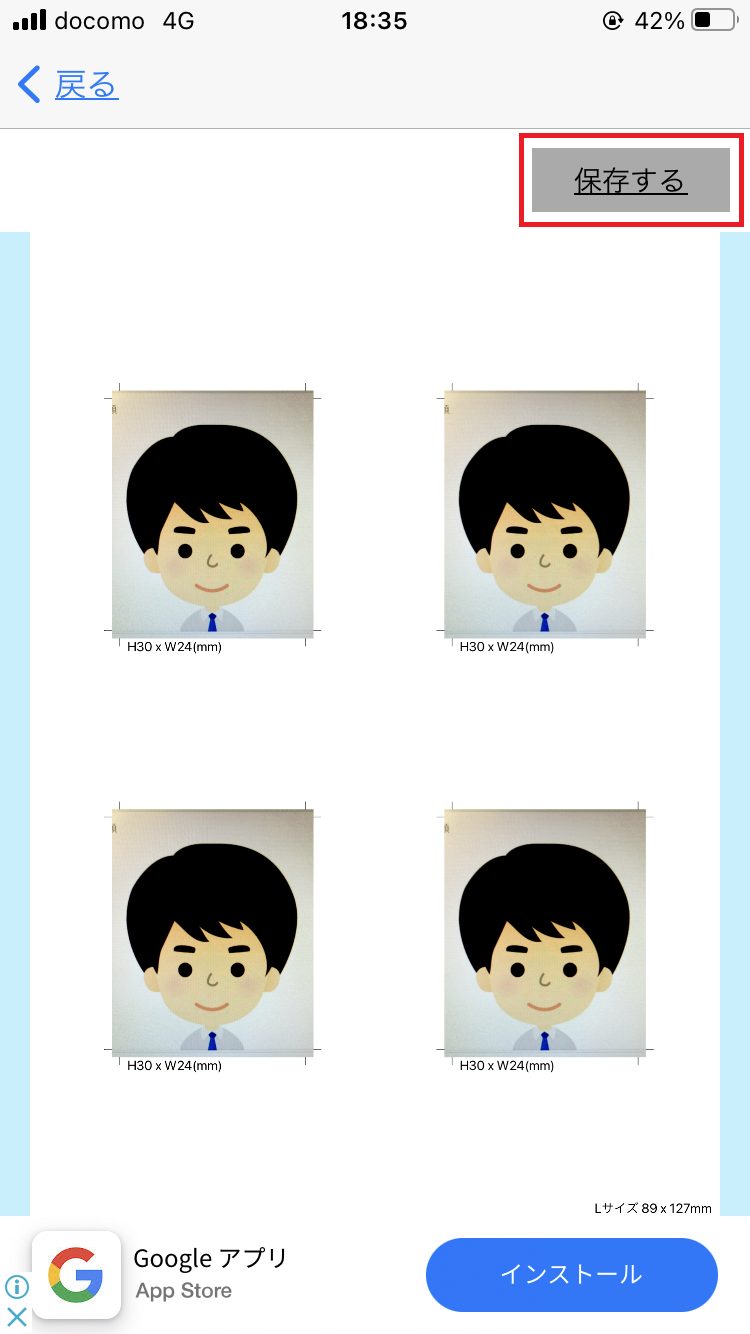
縁なしのL版でプリントするように注意事項が出ます。
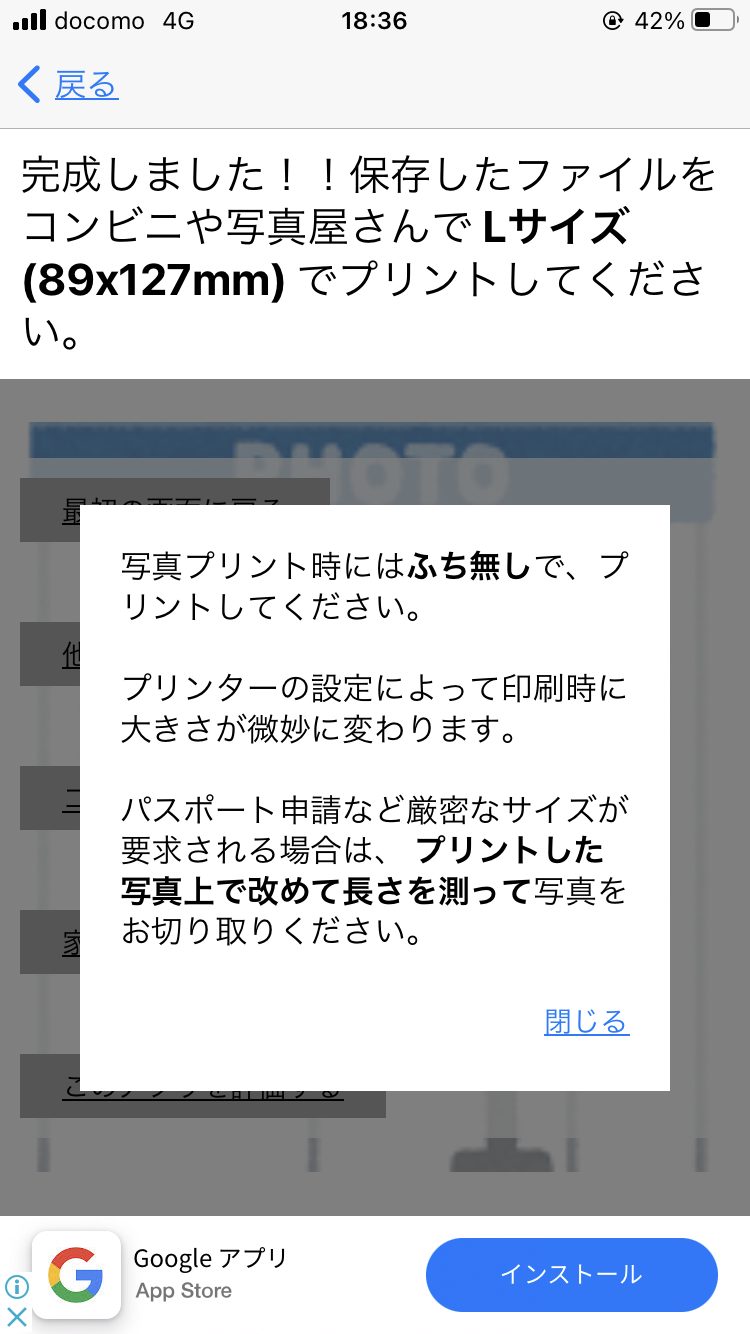
↓が保存した画像になります。
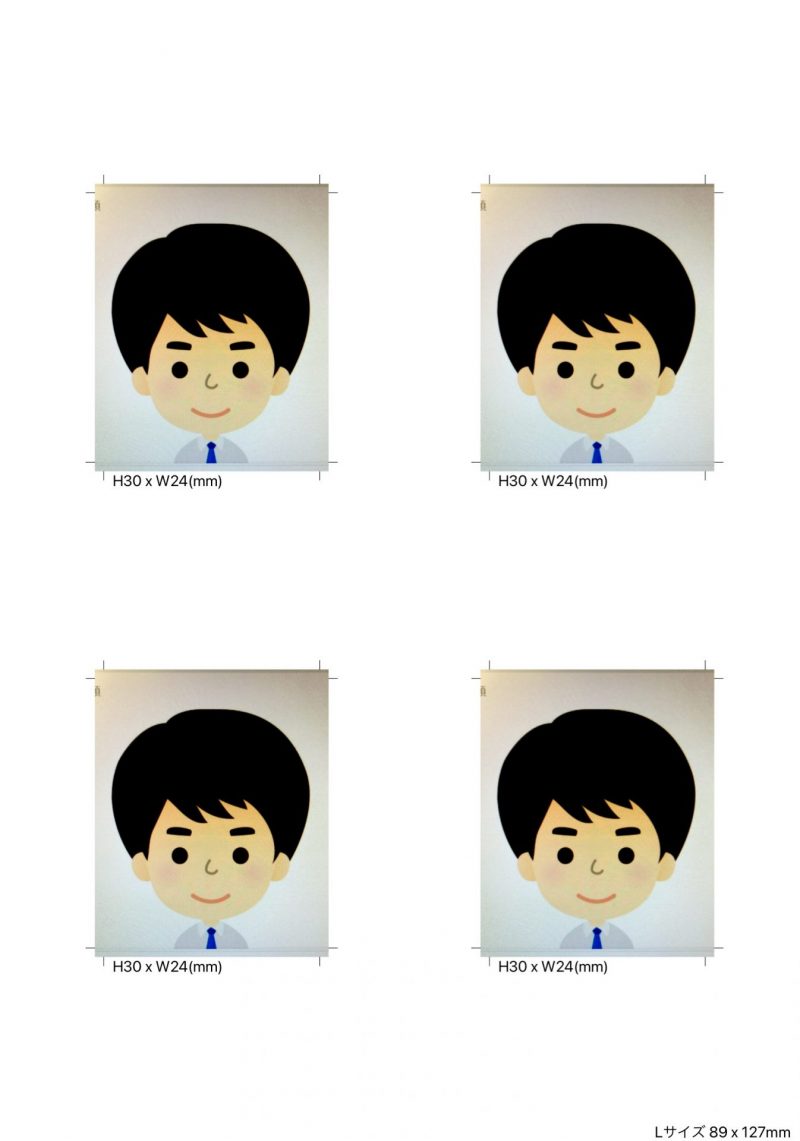
ネットプリントアプリのインストール
【コンビニで写真プリント】をタップします。
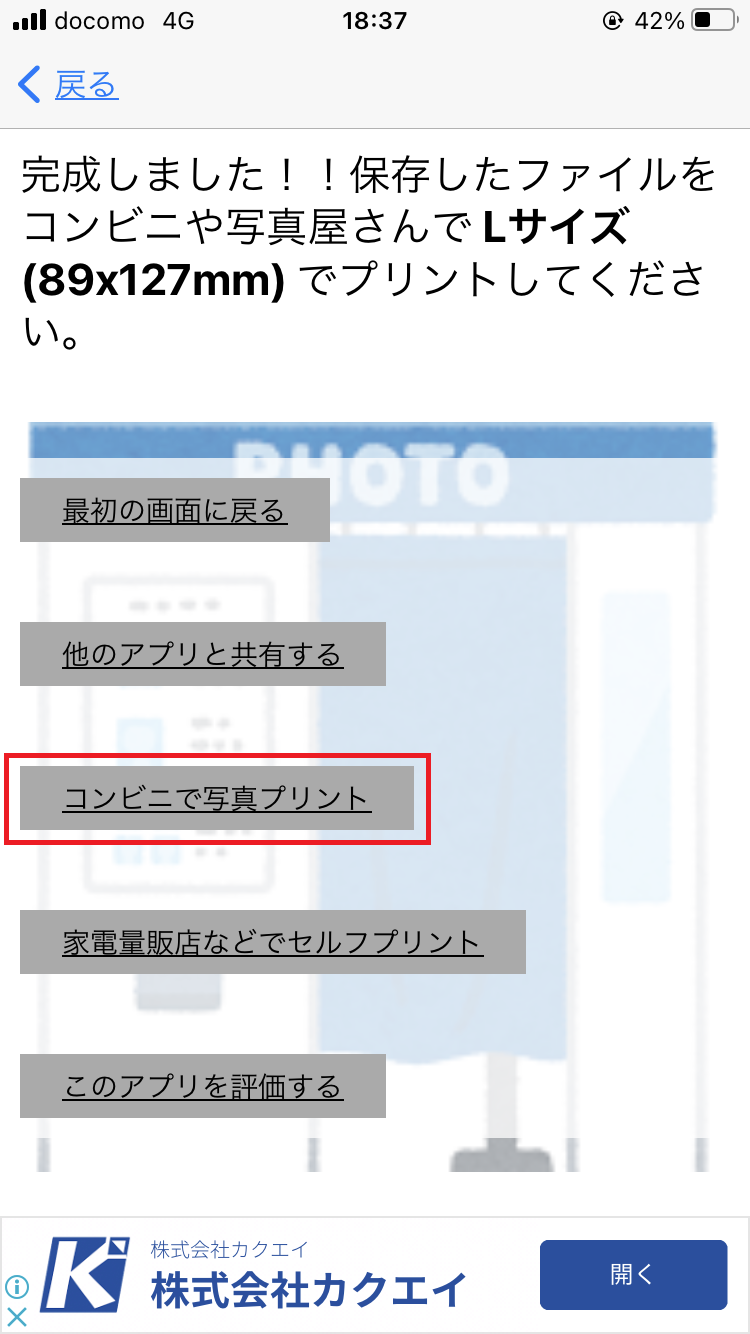
私の最寄りのコンビニはセブンイレブンなので【セブンイレブンーかんたんnetprint】をタップします。
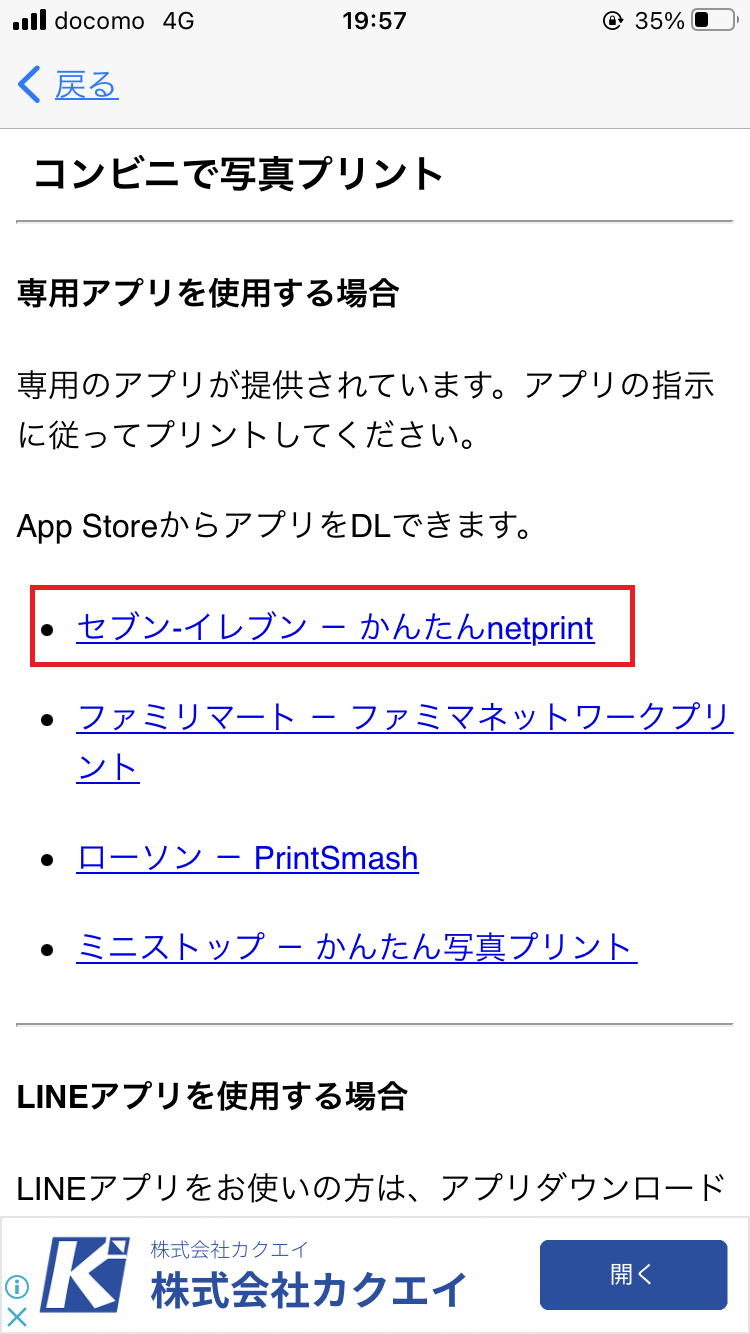
するとApp Storeが開くのでアプリをインストールします。
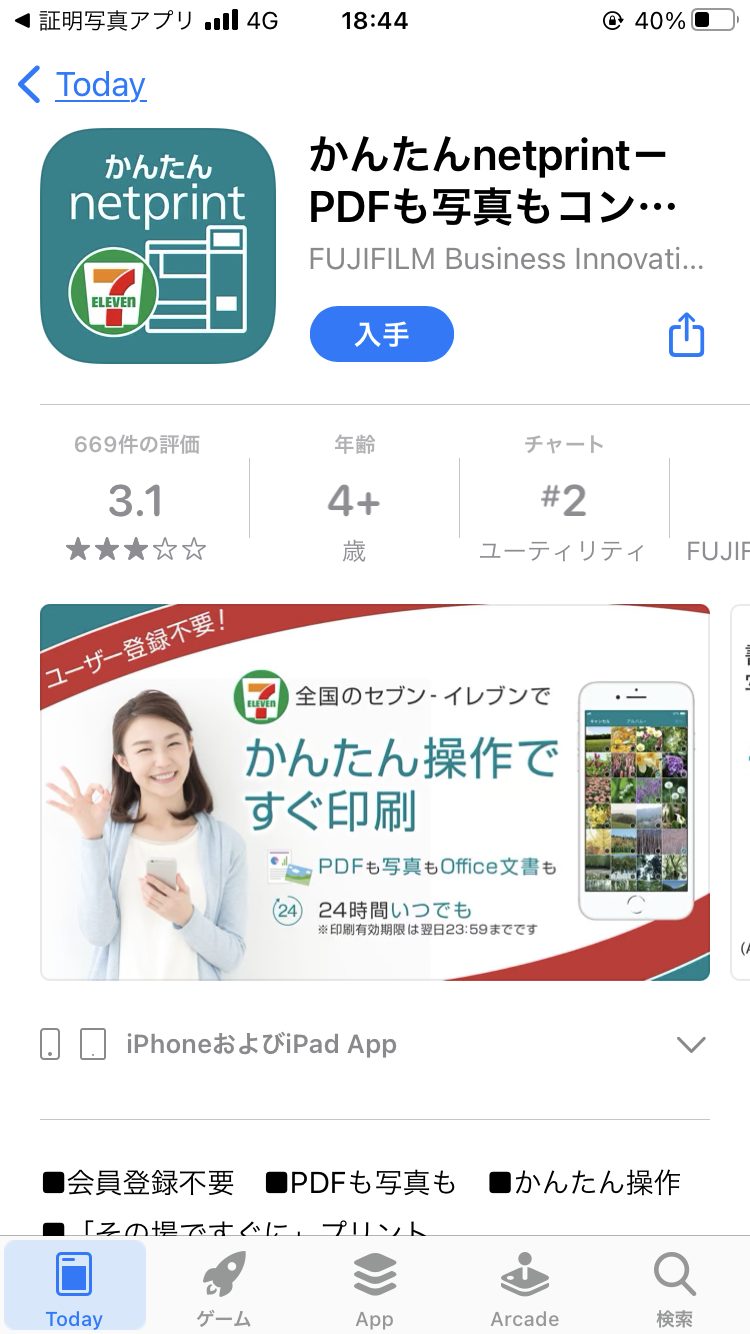
これ以降は、このネットプリントのアプリを使って、コンビニでの操作になりますので省略します。
再度ですが、注意点は、「L版の縁なしプリント」を選択することです。
L版のプリント料金
参考までにセブンイレブンのL版プリントの料金を載せておきましょう。
なんと、1枚40円になります。
証明写真サイズプリントは選択しないでください。
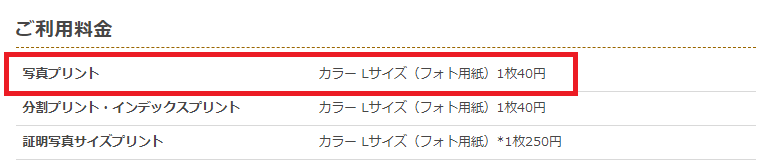
L版1枚に4枚の写真が入りますので、写真1枚たったの10円です。
まとめ
なんと言っても安くできるのが一番のメリットです。
証明写真機だと安くても800円位掛かるので、この方法だと1/20の計算です。
会社で使う場合は、十分な経費削減になります。
さらに、自宅で撮影できますし、撮り直しも何度でもできるのも魅力です。
外出はプリントの際だけなので、面倒くささもないと思います。

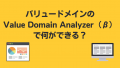

コメント